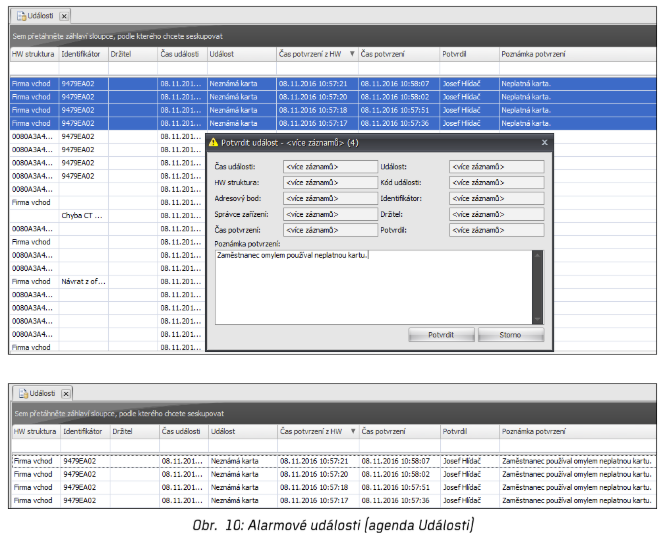Agenda Monitor alarmů
> Manuály a návody > Dokumentace Aktion NEXT
Do systému Aktion.NEXT verze 2.2 byla do složky Přístup přidána agenda Monitor alarmů. Agenda slouží pro upozornění na vzniklou událost typu průnik, odkrytí, neznámá karta, atd. Nadefinovaná alarmová událost s potvrzením je při otevřené agendě Monitor alarmů zobrazena uživateli formou automaticky vyskakujících oken. Následně je nutné uživatelem alarmovou událost potvrdit a vyplnit poznámku (např. hlídač nebo vrátný musí potvrdit, že šlo pouze o otevřené dveře).
Návod je rozdělen na 2 části, a to na část Správce, kde jsou popsány kroky, jak agendu nastavit ze strany administrátora. Ve druhé části Uživatel je vysvětleno, jak postupovat při potvrzování alarmů ze strany uživatele (hlídač, vrátný).
Správce
Vytvoření, nastavení uživatele a přidělení práv
- Otevřete agendu Uživatelé, která se nachází ve složce Číselníky.
- Klikněte na položku Nový, kterou naleznete v horním ovládacím panelu (nebo otevřete detail již vytvořeného uživatele) a vyplňte základní údaje uživatele (jméno, přihlašovací jméno a heslo).
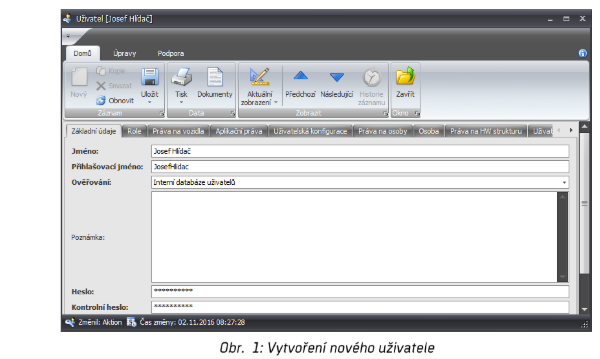
3. Vyberte aplikační práva uživatele a pro monitor alarmů a další agendy (záložka Aplikační práva)
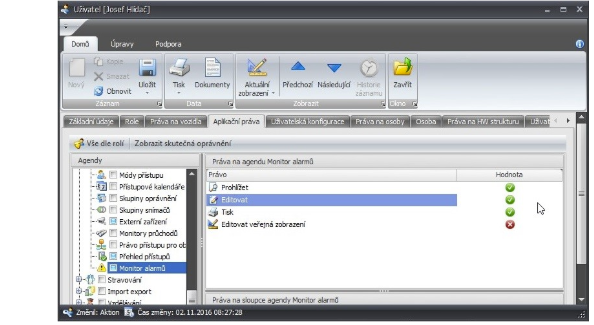
4. Vyberte práva uživatele na HW strukturu (záložka Práva na HW strukturu).
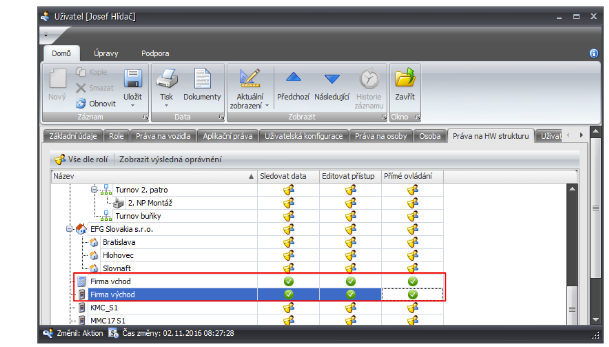
5. Vyberte výchozí agendu po přihlášení.
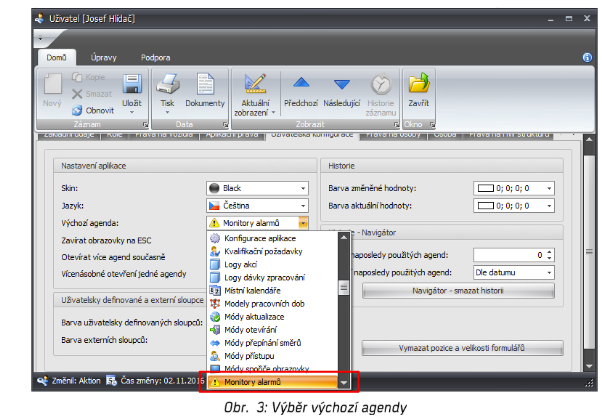
6. Uložte.
Nastavení agendy
- Otevřete agendu Monitor alarmů (naleznete ve složce Přístup) a klikněte na tlačítko Přidat.
- Vyberte snímače, pro které budou uživateli chodit alarmové hlášení.
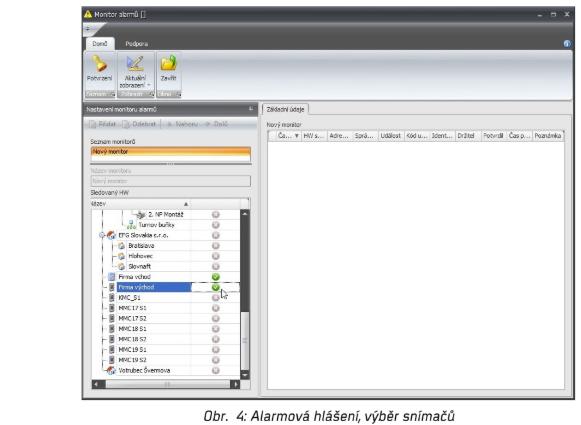
3. Klikněte na tlačítko Aktuální zobrazení a na tlačítko Uložit.
4. Vyplňte Název (Poznámku), vyberte, zda má být zobrazení výchozí pro všechny a jestli má být viditelné pro ostatní uživatele. Klikněte na tlačítko Ok.
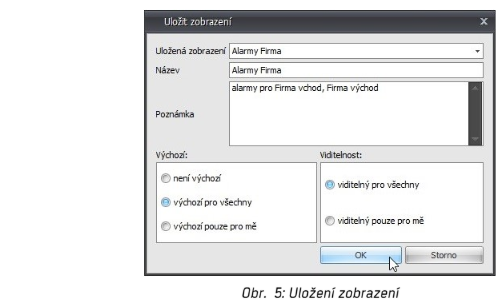
Konfigurace aplikace
- Otevřete agendu Konfigurace aplikace ze složky Konfigurace.
- Vyberte Výchozí zobrazení.
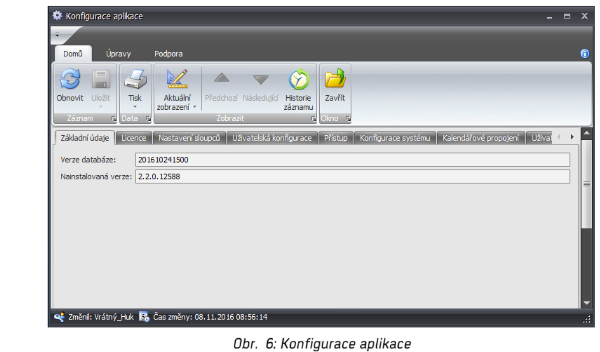
3. Přepněte na záložku Alarmy a systémové hlášení a vyberte události, které budou muset být potvrzeny (automaticky vyskakovací okno). Pro rozlišení alarmových hlášení můžete pro každou událost nastavit jinou barvu.
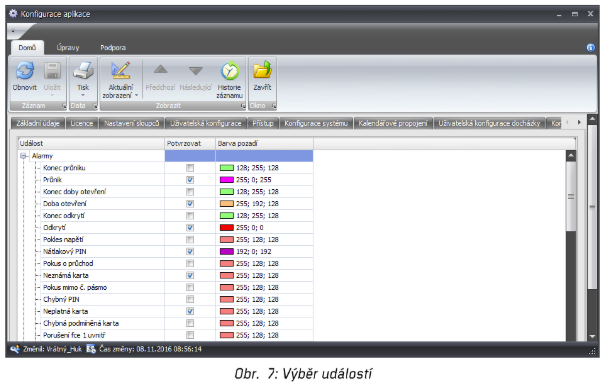
4. Klikněte na tlačítko Uložit.
Uživatel
Potvrzování alarmů
Po přihlášení uživatele s výchozí agendou Monitor alarmů se automaticky tato agenda otevře. Aplikace bude každou událost, která je nedefinována v Konfiguraci aplikace k potvrzování, hlásit uživateli jako alarmovou událost. Tuto událost není možné potvrdit bez vyplnění „Poznámky potvrzení“. Uživatel tedy nejprve musí doplnit podrobnosti k alarmové události (např. planý poplach, pokus o průchod s neznámou kartou, dlouho otevřené dveře) a až poté je možné ji uzavřít.
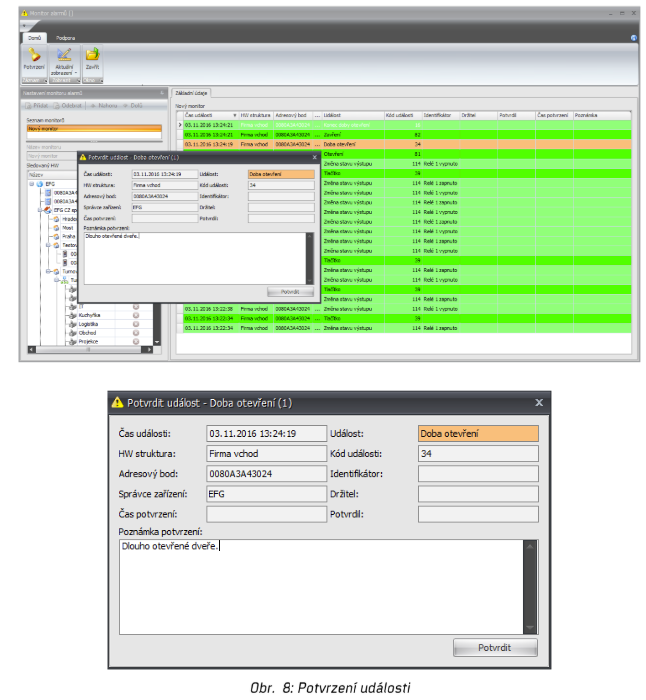
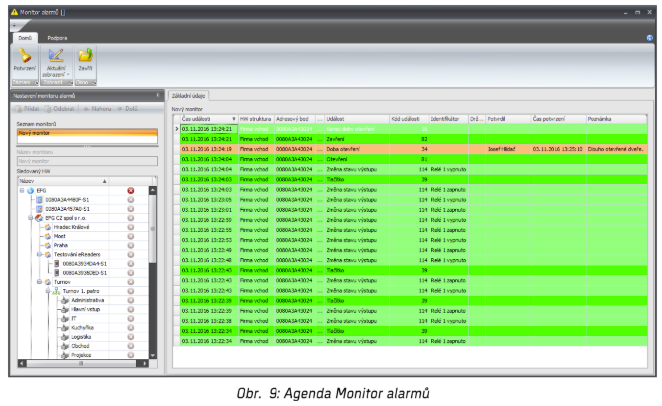
Hromadné označení alarmových událostí
Dodatečně je možné alarmové události označit a hromadně upravit (potvrdit) buď v agendě Monitor alarmů, nebo v agendě Události. Označení provedete podržením klávesy CTRL a kliknutím na události, které chcete upravit (potvrdit). Poté klikněte na tlačítko Potvrzení v horním ovládacím panelu aplikace (nebo pravým tlačítkem na označené události), vyplňte poznámku a potvrďte.
Pro viditelnost podrobností o alarmvových událostech v agendě Události je nutné nadefinovat nové zobrazení. Nové sloupce, které se vztahují k alarmovým událostem jsou:
- Čas potvrzení z HW
- Čas potvrzení
- Potvrdil
- Poznámka potvrzení